
A folytonosság egy új funkciókészlet, amely lehetővé teszi az Apple eszköz tulajdonosainak (iPhone, iPad, iPod Touch, Mac) a munka, a szövegek és a hívások azonnali és könnyed átadásához, valamint a személyes hotspotok beállításához az eszközök között. Íme, mit jelent ez, és hogyan kell használni.
A folytonosság tulajdonképpen annak a technológiának a neve, amely magában foglalja az összes funkciót, beleértve az átadást, a telefonhívás továbbítását, a szöveges továbbítást és a személyes hotspotot. Ezek a funkciók lehetővé teszik, hogy bárki, aki Mac-t használ, e-mailt írjon, böngészhet egy weboldalt, szerkeszthet egy névjegyet és egyebeket, majd átviheti azt iOS-eszközre vagy akár egy másik Mac-re.
Ezzel szemben, ha iPhone-t használ, és éppen telefonál, vagy heves szöveges beszélgetésben vesz részt, és le akar ülni a Mac-hez, és folytatja a beszélgetést vagy az SMS-eket, akkor ezt is megteheti. A folytonosság nagyon sokoldalú, és mint sok más az Apple ökoszisztémájában, csak működik.
Ezenkívül a Personal Hotspot lehetővé teszi az iPhone adatkapcsolatának használatát anélkül, hogy jelszót kellene megadnia, akkor is, ha a készülék alvó üzemmódban van.
Egy szó a követelményekről
Mielőtt felugrik és izgatottan bejelentené: "Hé, van egy Macem és egy iPhone-m", el kell mondanunk, hogy az Apple valóban követelményeket támaszt azzal kapcsolatban, hogy mely hardverek használhatják a Continuity-t.
Íme egy lista az Apple támogatási webhelyén keresztül, amelyen a Mac-ek használhatják a Continuity szolgáltatásait.
- MacBook Air (2012 közepe és újabb)
- MacBook Pro (2012 közepe és újabb)
- iMac (2012 vége és újabb)
- Mac mini (2012 vége és újabb)
- Mac Pro (2013 vége)
És itt van az Apple listája arról, hogy mely iOS eszközök kompatibilisek.
- iPhone 5 vagy újabb
- iPhone 4s (csak iPhone-hívások megosztása)
- iPad (4. generáció), iPad Air, iPad Air 2
- iPad mini, iPad mini Retina kijelzővel, iPad mini 3
- iPod touch (5. generáció)
Ezenkívül, ha használni szeretné a telefonhívás és az SMS funkciókat, akkor az iOS 8 (SMS használatához iOS 8.1 szükséges) és az OS X Yosemite szolgáltatást kell használnia, és aktivált szolgáltatói csomaggal kell rendelkeznie.
Minden beállítása
A száraz technikai információk hiányában beszéljük meg az OS X és az iOS 8 beállításának módját, hogy a Continuity összes funkciója megfelelően működjön.
A Handoff használatához eszközeinek meg kell felelniük a következő kritériumoknak: mindegyiknek ugyanabba az iCloud-fiókba kell bejelentkeznie, ugyanazon a WiFi hálózaton kell lennie, és Bluetooth-on keresztül párosítva kell lennie. Ennek újbóli ellenőrzéséhez iOS rendszeren nyissa meg a Beállításokat.
Itt jegyezzük meg a Wi-Fi hálózatunkat és az iCloud-fiókunkat.

A Beállítások alatt koppintson az „Általános” kategóriára, és ellenőrizze, hogy a „Kézbesítés és a javasolt alkalmazások” szakaszban engedélyezve van-e az Átadás.
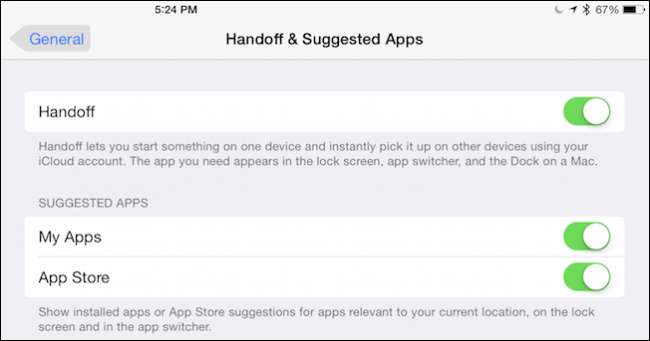
A Mac számítógépünkre költözve már tudjuk, hogy az párosítva van és csatlakoztatva van az iPad készülékünkhöz, így csak a Wi-Fi-nk ellenőrzésére hagyunk.
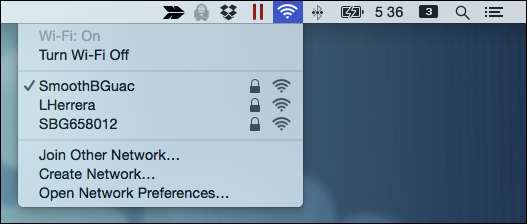
És ha megnyitjuk a Rendszerbeállításokat és rákattintunk az „iCloud” gombra, láthatjuk, melyik fiókhoz kapcsolódtak.

Utoljára ellenőrizni kell, hogy engedélyezve van-e az átadás-átvitel, amely az iOS-hez hasonlóan megtalálható az Általános beállítások alatt.
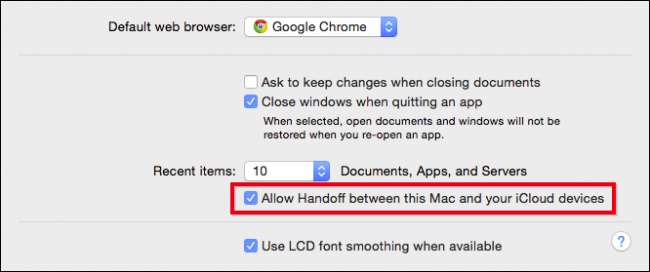
Minden ellenőrzi, ahogy kell. Valószínűleg már tudja, hogyan vannak beállítva az eszközei és mihez vannak csatlakoztatva, de ha a Handoff nem működik azonnal az Ön számára, vagy bármilyen problémát tapasztal, ezek lesznek azok az elemek, amelyekkel először meg szeretné oldani a problémát.
A Handoff használata
A kézbesítéshez egyszerűen használja a támogatott alkalmazások egyikét: Mail, Safari, Maps, Messages, Emlékeztetők, Naptár, Névjegyek, Oldalak, Számok és Keynote. A Handoff néhány harmadik féltől származó alkalmazással is működik, nevezetesen a Google Chrome-mal.
Ha bármit is szeretne csinálni a Handoff szolgáltatással, először indítson el valamit, amelyet folytathat egy másik eszközön. Indítsunk például egy e-mailt.
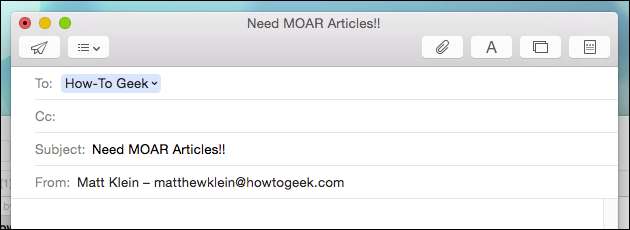
Úgy döntünk, hogy sokkal kényelmesebb lesz befejeznünk ezt az e-mailt az iPad készüléken. Normális esetben ezt nem tudnánk megtenni, mert a levelezõvázlatok helyileg mentésre kerülnek, de az Átadással csak annyit teszünk, hogy felcsúsztatjuk a lezárási képernyõn megjelenõ Kézbesítés ikont. Ebben a példában borítékról van szó, mert e-mailt adunk át.

Az eszköz zárolásának feloldásakor megnyílik a levelezőalkalmazás, és a piszkozat azonnal megnyílik a Mail alkalmazásban.
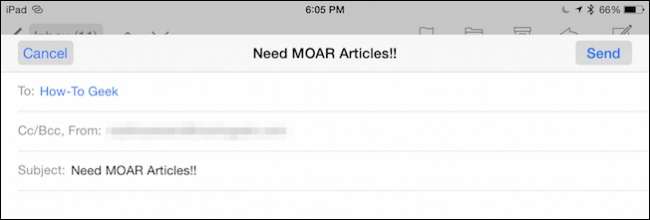
Hasonlóképpen bármikor visszaköltözhet a Mac számítógépére, mert amíg a Mail-t iOS rendszerű eszközén használja, a Dock bal szélén egy ikon jelenik meg.

Egyszerűen kattintson erre a gombra, és folytathatja e-mailjeinek írását Mac számítógépén.
A pont hazavezetéséhez nyisson meg egy weboldalt iOS-eszközén, és vegye észre, hogy a dokkolón megjelenik a Handoff ikon (ebben az esetben ez egy Chrome ikon, mert ez az alapértelmezett böngészőnk). Ha rákattint erre az ikonra, weblapja ott nyílik meg, ahol abbahagyta iPad vagy iPhone készülékét.

Ha át szeretné adni a Chrome füleket az OS X-ről az iOS-re, akkor a Safarit kell használnia.
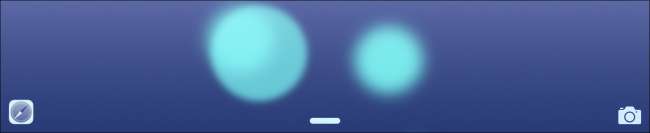
Mint említettük, ezt az átadási eljárást bármelyik korábban említett alkalmazással elvégezheti, de egyszerre csak egy alkalmazást végezhet, vagyis ha az internetet böngészi és e-mailt ír, akkor csak a weboldalt, ill. e-mail, de nem egyszerre mindkettő.
Emellett egyre több olyan harmadik féltől származó alkalmazás működik, amely a Handoff szolgáltatással működik, így nem csak arra korlátozódik, hogy a Mac vagy iPhone készülékre előre telepítve legyen.
Személyes csatlakozási pont
A Personal Hotspot segítségével könnyedén megoszthatja iPad vagy iPhone mobil adatkapcsolatát. Egyszerűen ugyanazon a Wi-Fi hálózaton és iCloud-fiókon kell tartózkodnia. A mobil adatot és engedélyezett személyes hotspotot tartalmazó iOS-eszközei megjelennek a többi Wi-Fi hozzáférési pont között az OS X menüsorából.
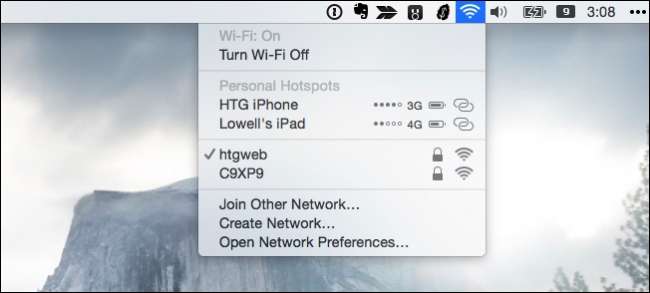
A személyes hotspothoz való csatlakozáshoz nem kell megadnia jelszót, mert minden, amit az iCloud tárol, egyszerűen csatlakozzon, és készen áll.
Szöveges üzenet továbbítása
A szöveges üzenet továbbítása egy másik ügyes funkció, amelyet használhat. Ezzel automatikusan megadhatja, hogy a szöveges üzenetek megjelenjenek a Mac számítógépén az Üzenetek alkalmazáson keresztül. Tehát, ha iPhone-ja egy másik szobában van, vagy nem találja meg azonnal, akkor is fogadhat és válaszolhat SMS-eket.
Ennek beállításához csak engedélyeznie kell szöveges üzenetek küldését kompatibilis eszközökre az iOS-eszköz Üzenetek beállításaiban.
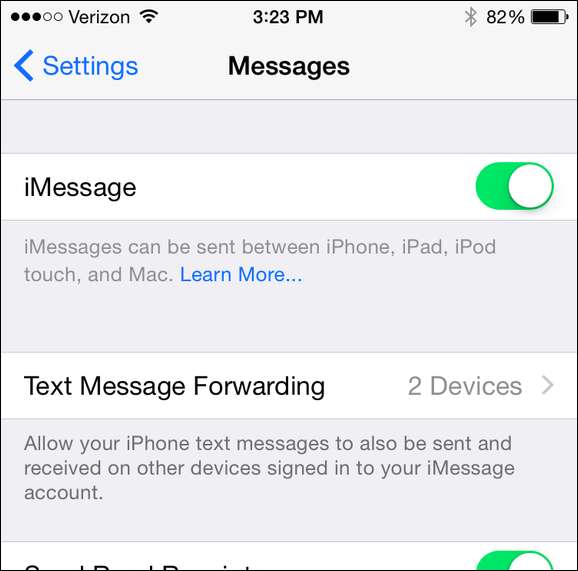
Ezt követően, amikor valaki SMS-t küld Önnek, szövegeket fog kapni a Mac PC-jén az Üzenetek alkalmazáson keresztül.
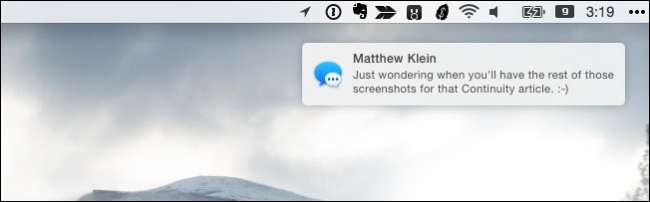
Ezután csak az Üzeneteket használja, ahelyett, hogy mobileszközét kézben kellene tartania.
Hívásátirányítás
Végül a szöveges üzenetek továbbításához hasonló a telefonhívások továbbítása is. Ez a funkció lehetővé teszi telefonhívások kezdeményezését és fogadását a Mac FaceTime alkalmazásán keresztül. Ennek engedélyezéséhez meg kell győződnie arról, hogy az „iPhone mobilhívások” opció be van-e kapcsolva a FaceTime beállításaiban.
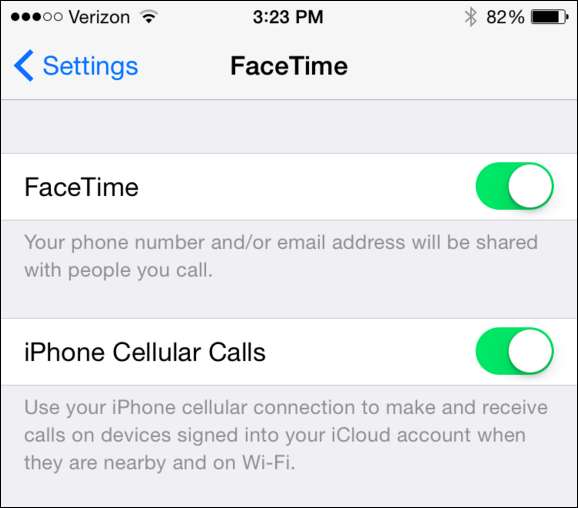
Most ismét bármely olyan eszköz részt vehet, amely ugyanahhoz a Wi-Fi hálózathoz és iCloud-fiókhoz csatlakozik.
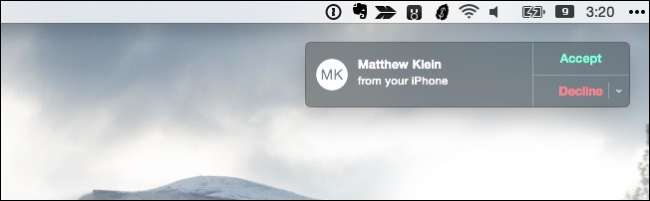
Ez megint nagyszerű funkció, ha telefonja nem érhető el azonnal, vagy éppen nincs kedve felállni a számítógépéről, hogy fusson és válaszoljon egy telefonhívásra.
A folyamatosság nagy előrelépést jelent az eszközök interoperabilitása terén, bár csak az Apple készülékeivel működik. Ez nyilvánvalóan nem jelent hatalmas ügyet, ha Apple-felhasználó, de ha Androidot vagy Windows-ot használ, nincs szerencséje. Ennek ellenére a folytonosság rendben van, különösen, ha kihasználhatja az összes funkcióját.
Szeretnénk most hallani rólad. Használja a Folyamatosságot? Mi az az egyik funkció, amelyet a legjobban kihasznál? Milyen más, általad felfedezett, harmadik féltől származó alkalmazások működnek a Handoff szolgáltatással? Vitafórumunk nyitott, és örömmel fogadjuk visszajelzését.







